360安全卫士恢复被拦截项的方法
时间:2023-05-24 17:07:05作者:极光下载站人气:1417
很多小伙伴在使用360安全卫士时都会发现,开启360安全卫士之后,我们电脑中的很多程序会自动被拦截,导致常用的软件在开机之后无法自动打开,影响我们的正常使用。这时我们该在哪里找到这些被拦截的程序并将他们重新恢复使用呢。其实很简单,我们在“木马查杀”页面中就能找到“恢复区”选项,打开该选项,然后在恢复区页面中找到自己需要恢复的被拦截项,点击该项右侧的恢复选项即可。有的小伙伴可能不清楚具体的操作方法,接下来小编就来和大家分享一下360安全卫士恢复被拦截项的方法。
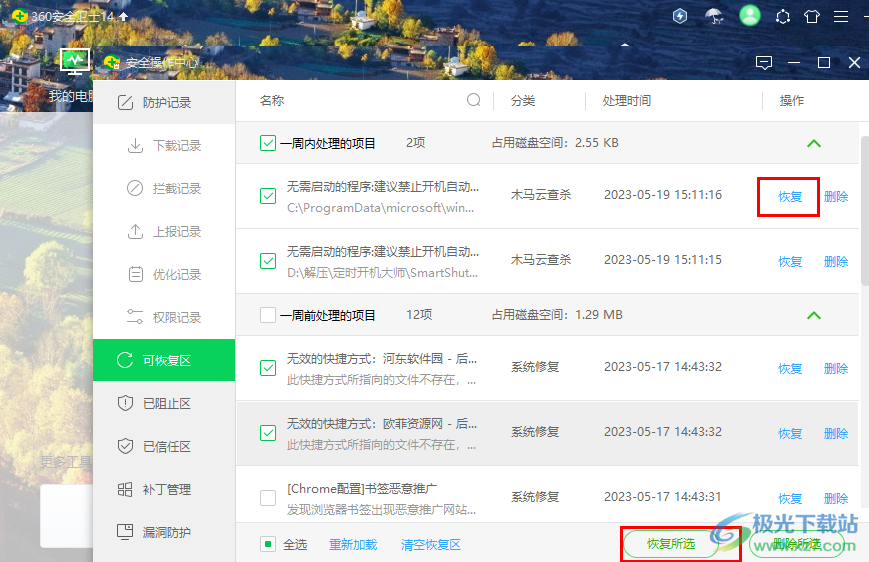
方法步骤
1、第一步,我们在电脑中找到360安全卫士软件,点击打开该软件,然后打开“木马查杀”选项
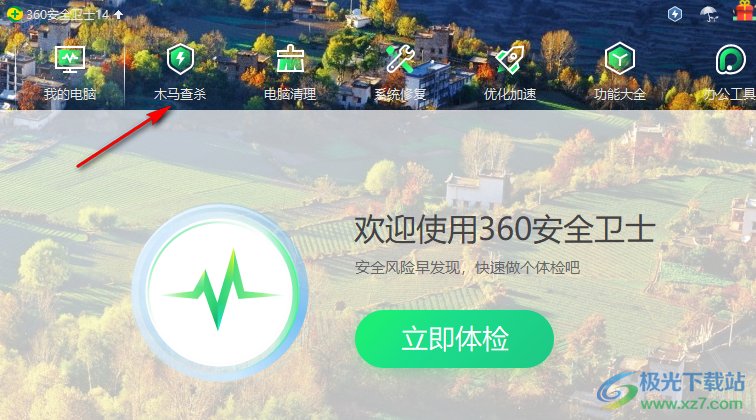
2、第二步,在“木马查杀”的页面中,我们找到“恢复区”选项,点击打开该选项
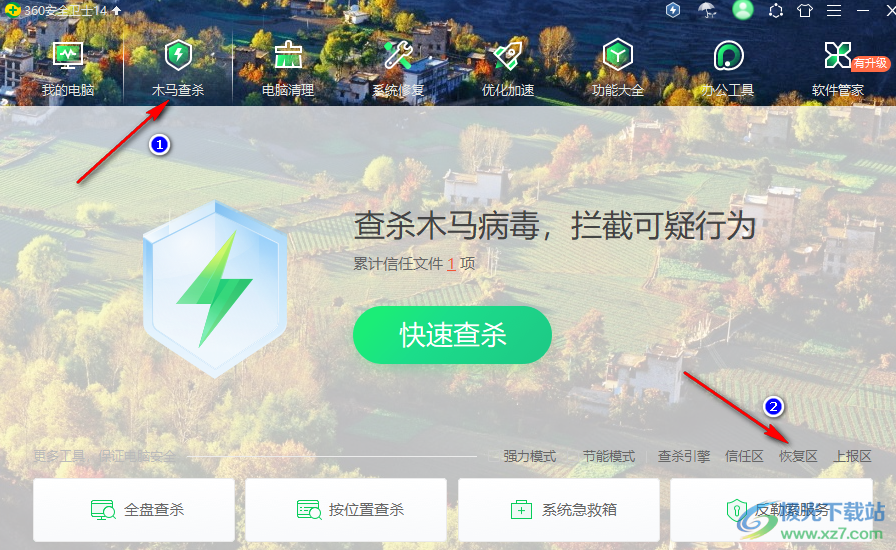
3、第三步,进入可恢复区的页面之后,我们在该页面中找到自己想要恢复的程序,然后点击该程序右侧的“恢复”选项
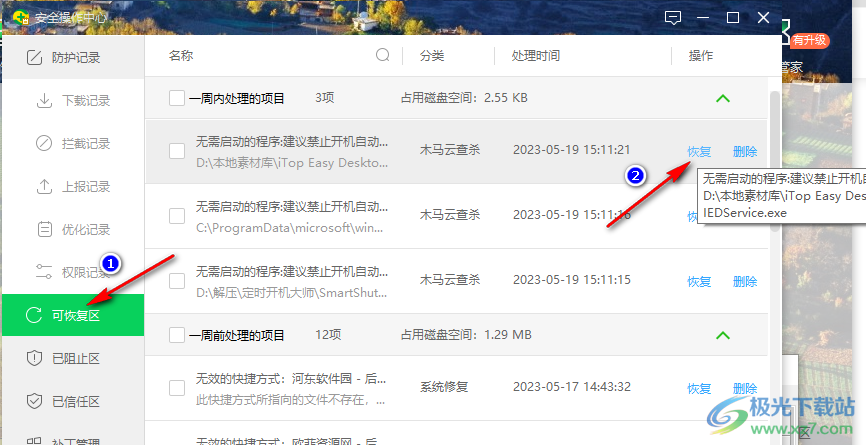
4、第四步,点击“恢复”选项之后,我们在弹框中将“恢复后信任此文件,不再查杀”选项进行勾选,然后点击“恢复”选项
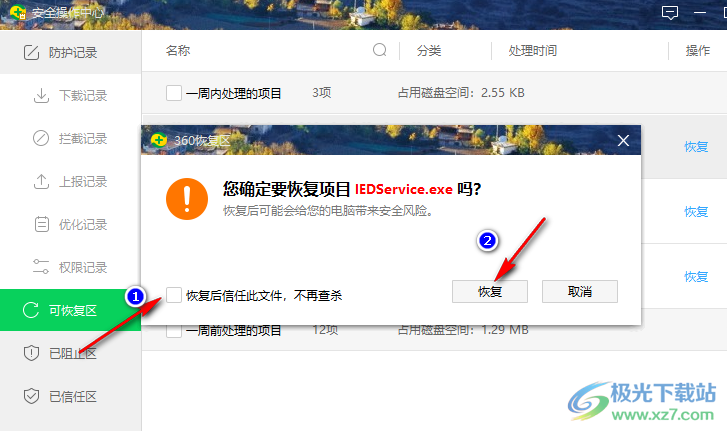
5、第五步,想要批量恢复被拦截项时,我们只需要将所有需要恢复的被拦截项进行勾选,然后点击“恢复所选”选项即可
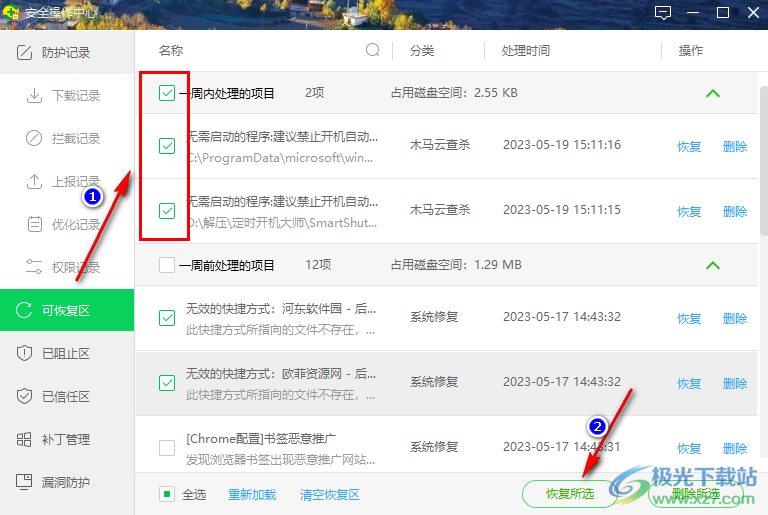
以上就是小编整理总结出的关于360安全卫士恢复被拦截项的方法,我们在360安全卫士中先打开木马查杀选项,再打开“恢复区”选项,最后在恢复区页面中我们找到需要恢复的被拦截项,点击右侧的“恢复”选项即可,感兴趣的小伙伴快去试试吧。

大小:3.26 MB版本:v13.0.0.2005m 官方正式版环境:WinAll, WinXP, Win7, Win10
- 进入下载
相关推荐
相关下载
热门阅览
- 1百度网盘分享密码暴力破解方法,怎么破解百度网盘加密链接
- 2keyshot6破解安装步骤-keyshot6破解安装教程
- 3apktool手机版使用教程-apktool使用方法
- 4mac版steam怎么设置中文 steam mac版设置中文教程
- 5抖音推荐怎么设置页面?抖音推荐界面重新设置教程
- 6电脑怎么开启VT 如何开启VT的详细教程!
- 7掌上英雄联盟怎么注销账号?掌上英雄联盟怎么退出登录
- 8rar文件怎么打开?如何打开rar格式文件
- 9掌上wegame怎么查别人战绩?掌上wegame怎么看别人英雄联盟战绩
- 10qq邮箱格式怎么写?qq邮箱格式是什么样的以及注册英文邮箱的方法
- 11怎么安装会声会影x7?会声会影x7安装教程
- 12Word文档中轻松实现两行对齐?word文档两行文字怎么对齐?
网友评论